В Microsoft Office PowerPoint вы можете назначить два основных динамических эффекта:
- Эффекты смены слайдов (Transitions) – как меняются слайды;
- Анимация содержания слайда – как появляются элементы содержимого слайда – исчезают – текст, изображения, таблицы, диаграммы и т. д. Анимация (Animation) применяется к одному выбранному элементу содержимого.
В свою очередь, содержимое слайда может иметь этапы анимации:
- Вход – как появляется содержимое слайда;
- Акцент – как элемент контента выделяется на слайде после его появления;
- Выход – когда элемент слайда выходит со слайда.
Чтобы назначить анимацию элементу содержимого слайда:
- Нажмите на элемент на слайде – текст, изображение, таблицу, диаграмму и т. д.;
- На вкладке «Анимация» (Animations) нажмите кнопку «Добавить анимацию» (Add Animation) и выберите анимацию входа (Entrance )из списка (зеленый)
- Повторите шаги выделение (Emphasis) и выход (Exit):
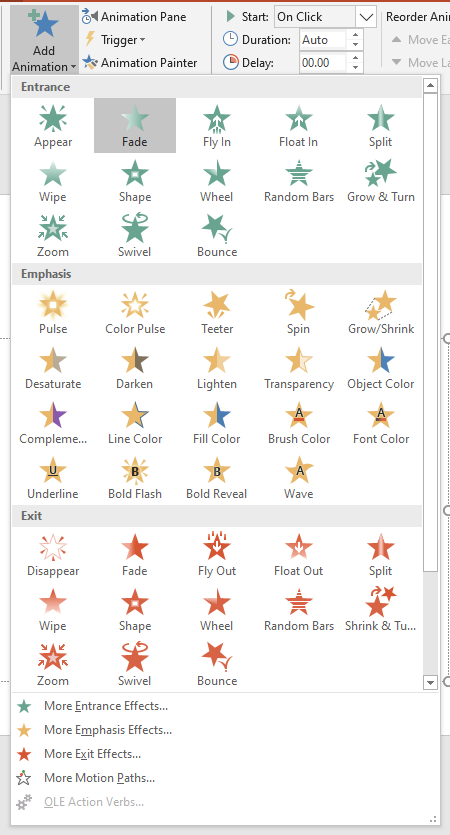
Хотя встроенный предварительный просмотр показывает прикрепленные анимации по порядку, лучше всего видеть добавленные анимации и их порядок на правой боковой панели.
Чтобы просмотреть и отредактировать анимацию на слайде и добавленную в элемент слайда:
По умолчанию анимация запускается после щелчка мышки во время презентации.
